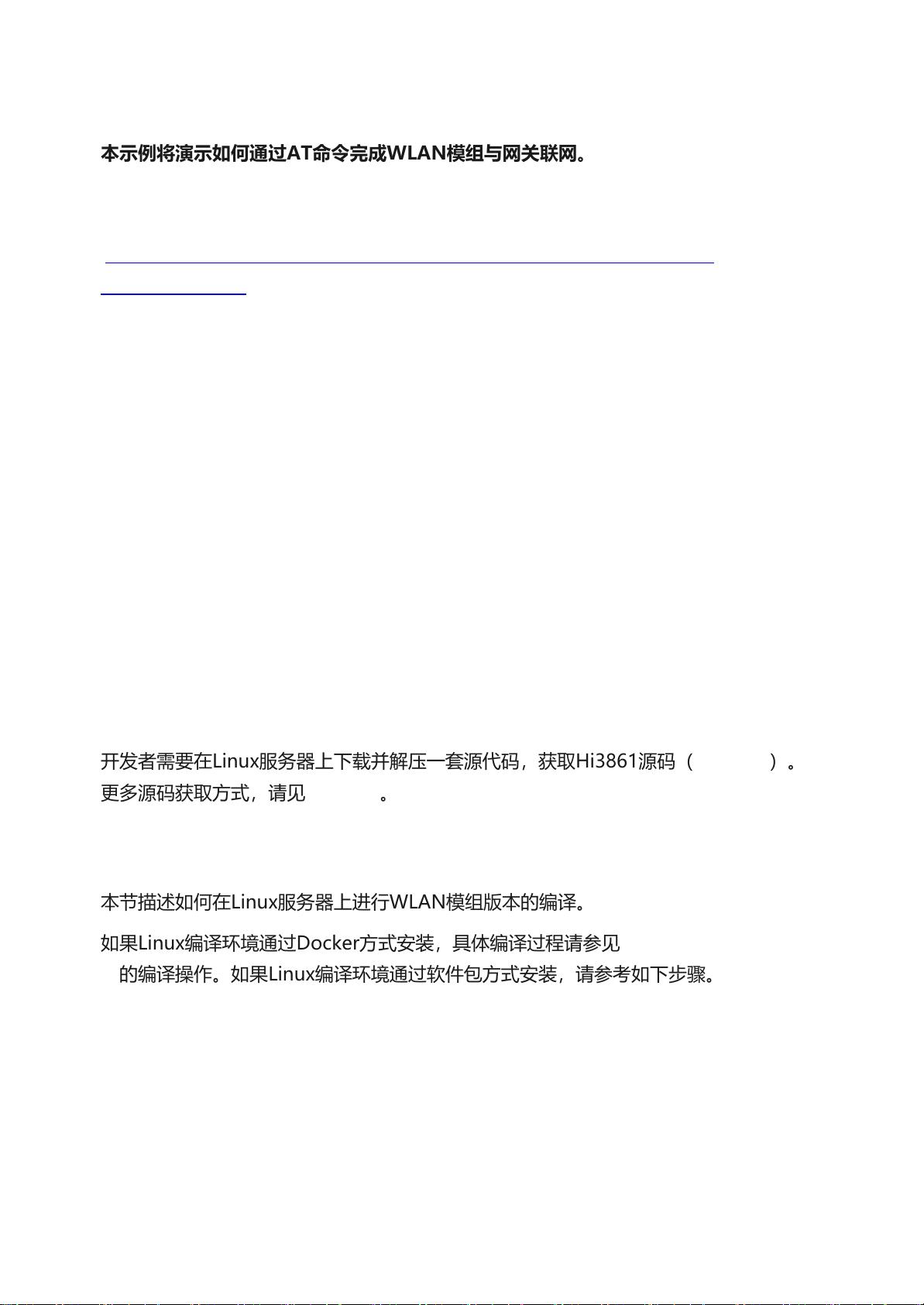Hi3861 AT命令教程:WLAN模块联网与源码编译
需积分: 0 3 浏览量
更新于2024-08-05
收藏 750KB PDF 举报
本篇教程详细介绍了如何通过AT命令实现WLAN模组与网关的联网过程,适用于使用Hi3861模块的开发环境。首先,你需要在DevEco Device Tool工具中利用终端界面进行操作。步骤如下:
1. **打开DevEco Device Tool**:启动工具后,选择“View > Terminal”进入终端模式,这是进行后续编译和命令交互的基础环境。
2. **进入代码根路径**:在终端窗口中,通过SSH命令连接到预设的Linux服务器,例如使用`ssh user@ipaddr`,确保使用的串口号正确且未被其他进程占用。
3. **源码编译**:开发者需在Linux服务器上获取Hi3861源码,可以通过提供的下载链接获取。编译过程分为两种情况:如果使用Docker编译环境,参考相关文档进行操作;如果使用传统的软件包安装,执行`python build.py wifiiot`命令,编译成功会看到"BUILDSUCCESS"提示。
4. **检查编译结果**:编译完成后,检查`./out/wifiiot/`目录中的生成文件,确认流程结束。
5. **镜像烧录**:使用HarmonyOS IDE工具DevEco对Hi3861模块进行镜像烧录。首先连接WLAN模组至Windows工作台,安装USB转串口驱动,识别设备COM口(如CH340 COM11)。然后在DevEco Device Tool的烧录配置界面设置基础参数,包括波特率等。
在整个过程中,需要注意以下几个问题:
- **串口问题**:确保输入正确的串口号,避免串口被其他程序占用。
- **AT指令格式**:AT指令输入时不能包含空格或其他特殊字符。
- **编译环境**:根据你的Linux环境选择适当的编译方法,Docker或传统软件包。
- **设备管理**:在烧录过程中,设备管理器的COM口选择至关重要,要与模组的实际配置匹配。
本文提供了一个完整的指南,帮助开发者解决从配置环境到完成联网操作过程中可能遇到的问题,确保WLAN模组能顺利联网。
2022-08-04 上传
2022-08-04 上传
2021-03-21 上传
2022-08-04 上传
2022-08-04 上传
2022-08-04 上传
2022-08-08 上传
2022-08-08 上传
2022-08-04 上传
CyberNinja
- 粉丝: 29
- 资源: 297
最新资源
- C语言数组操作:高度检查器编程实践
- 基于Swift开发的嘉定单车LBS iOS应用项目解析
- 钗头凤声乐表演的二度创作分析报告
- 分布式数据库特训营全套教程资料
- JavaScript开发者Robert Bindar的博客平台
- MATLAB投影寻踪代码教程及文件解压缩指南
- HTML5拖放实现的RPSLS游戏教程
- HT://Dig引擎接口,Ampoliros开源模块应用
- 全面探测服务器性能与PHP环境的iprober PHP探针v0.024
- 新版提醒应用v2:基于MongoDB的数据存储
- 《我的世界》东方大陆1.12.2材质包深度体验
- Hypercore Promisifier: JavaScript中的回调转换为Promise包装器
- 探索开源项目Artifice:Slyme脚本与技巧游戏
- Matlab机器人学习代码解析与笔记分享
- 查尔默斯大学计算物理作业HP2解析
- GitHub问题管理新工具:GIRA-crx插件介绍